
Les Chromebook ils sont, chaque jour qui passe, des appareils encore plus utiles. Lorsque vous utilisez Chrome OS, ils sont également l'un des ordinateurs les plus sûrs et les plus faciles à mettre à jour, mais chaque règle a son exception. Le dernier patch de sécurité Il effacera toutes les données de votre appareil, bien que ce soit facultatif.
Infineon TPM : la cause du problème
Quel problème les Chromebooks ont-ils pour avoir besoin d'un correctif de sécurité qui efface toutes les données ? Il a été récemment découvert un bug dans le firmware Infineon TPM, dont les puces alimentent certains Chromebook récent. Le TPM répond au Trusted Platform Module et est essentiellement chargé de générer les clés cryptographiques des données locales. En raison de cette faille de sécurité, les données cryptées peuvent être consultées d'un appareil, bien que tout varie en fonction de la version du firmware susmentionné.
Si vous cherchez quelque chose Google qui mettent en valeur leur Chromebook c'est pour votre sécurité. Bien qu'il ait été déterminé que la faille de sécurité n'est pas aussi grave qu'il y paraît, la vérité est que le nombre d'appareils potentiellement affectés est important, il vaut donc mieux prévenir que guérir. à cause de ça, Google a publié une mise à jour de sécurité facultative qui, contrairement aux habituelles, efface toutes les données de l'appareil. A la fin de ce texte vous aurez la liste des appareils concernés, donc si vous doutez de votre cas, utilisez Ctrl + F pour trouver votre terminal.
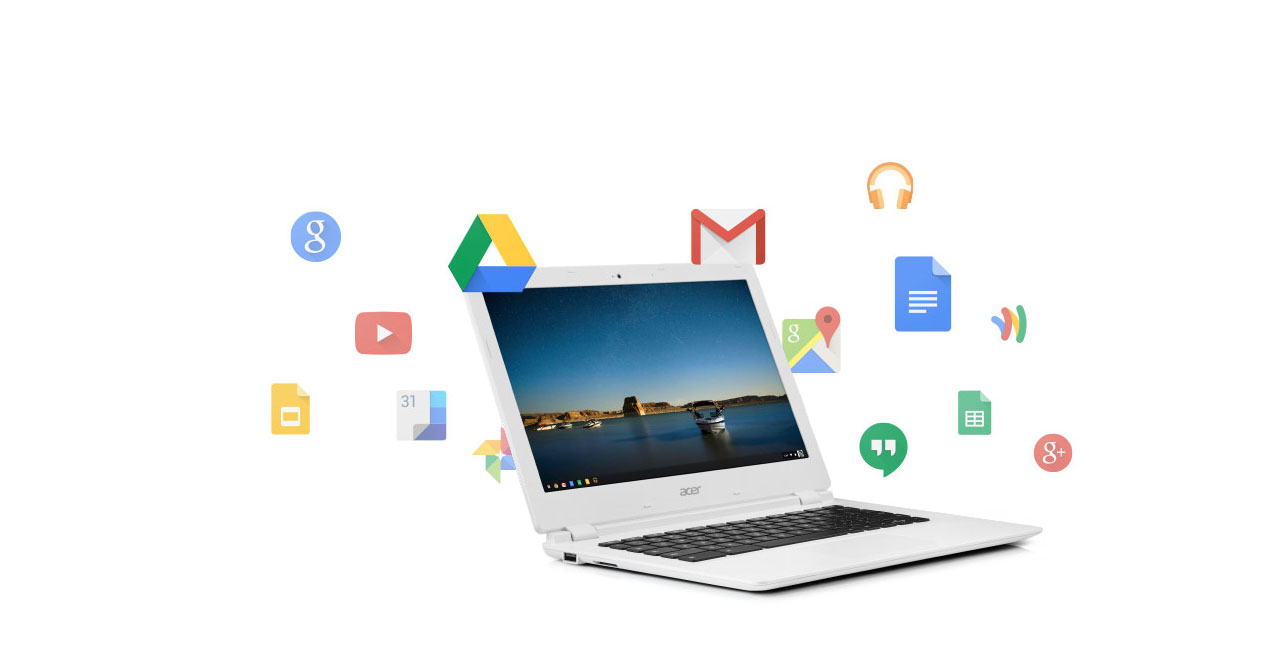
Comment vérifier directement si votre Chromebook a besoin du correctif de sécurité
Si au lieu de regarder dans la liste des appareils vous préférez vérifier directement sur votre appareil s'il est possible qu'il soit concerné, procédez comme suit. Ouvrez un onglet Chrome et entrez dans la barre d'adresse chrome: // système. Recherche avec Ctrl + F pour les acronymes TPM puis cliquez sur le bouton Développer. Les versions concernées sont répertoriées ci-dessous. Si votre Chromebook en possède un, vous feriez mieux de mettre à jour :
- 000000000000041f - 4.31
- 0000000000000420 – 4.32
- 0000000000000628 – 6.40
- 0000000000008520 – 133.32
Et ce sont les versions sûres :
- 0000000000000422 – 4.34
- 000000000000062b - 6.43
- 0000000000008521 – 133.33
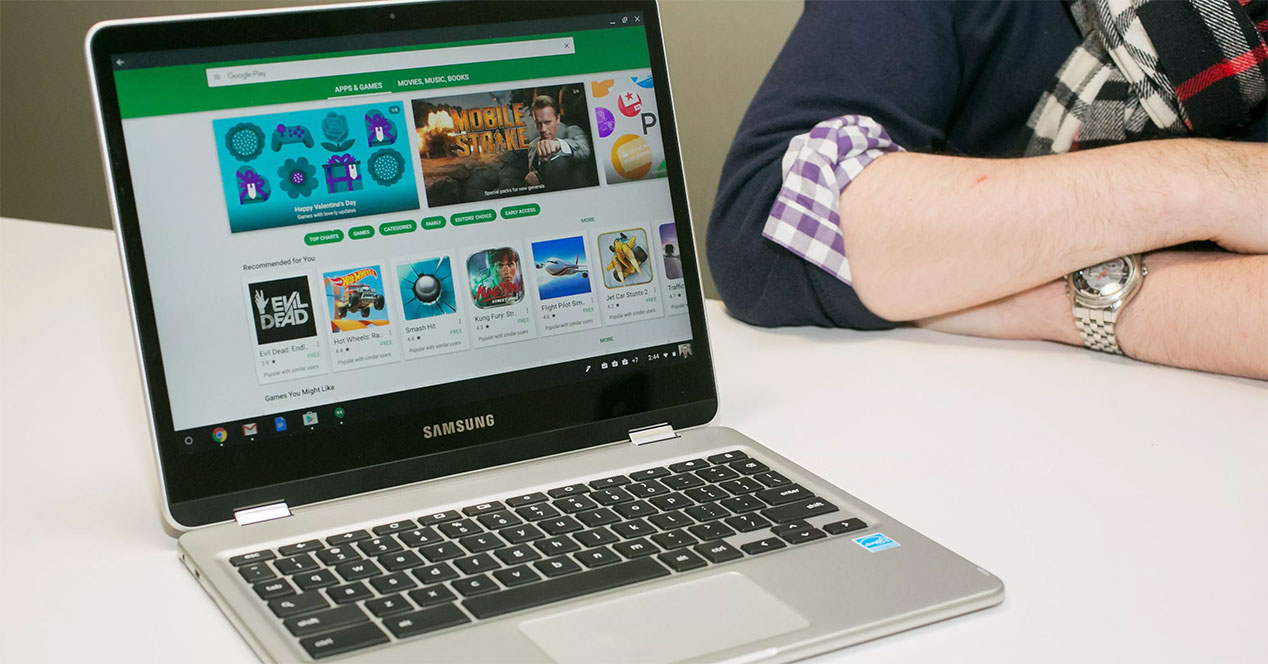
Pourquoi les données sont-elles effacées avec ce correctif de sécurité ? Puis-je tout récupérer après la mise à jour ?
Google a rendu cette mise à jour de sécurité facultative en raison de la méthode de travail du module TPM. Nous ne parlons pas de la mise à jour de Chrome OS, mais du firmware des puces, il faut donc tout effacer. Et oui, vous pouvez tout récupérer après la mise à jour. La première serait de s'assurer que tout ce que vous voulez est synchronisé, ce que vous pouvez vérifier en allant sur chrome : // paramètres / syncSetup. Sélectionnez tout ce que vous souhaitez synchroniser et attendez un peu pour vous assurer que tout reste en place. Si vous avez des fichiers locaux, la meilleure option est de les déplacer temporairement vers DRIVE, qui est directement intégré dans Chrome OS.
La seule exception sont Applications Android, que vous ne pourrez pas synchroniser. En raison de leur fonctionnement et de leur intégration incomplète, vous devrez les réinstaller manuellement une fois la réinitialisation terminée. Faites-le en suivant notre tutoriel pour activer les applications Android sur Chromebook.

Une fois tout cela fait, votre appareil est prêt à être mis à jour. Appuyez sur votre photo de profil dans le coin inférieur droit, puis appuyez sur l'engrenage Paramètres. C'est la même chose que d'aller chrome: // paramètres. Faites défiler jusqu'à la fin et cliquez sur Paramètres avancés. Recherchez la rubrique Powerwash Et entrez. Assurez-vous de cocher la case pour Mettre à jour le firmware pour plus de sécurité. Et le processus commence.
Votre Chromebook redémarrera et redeviendra tout juste prêt à l'emploi. Utilisez le compte avec lequel vous avez tout synchronisé pour vous connecter et laisser fonctionner le Chromebook connecté à un réseau Wi-Fi. Après quelques minutes, vous verrez comment tout revient à sa place. Vous pouvez continuer à utiliser votre Chromebook être totalement en sécurité.
Liste des Chromebooks potentiellement concernés recevant le correctif de sécurité
- Asuka - Chromebook Dell 13 3380
- auron-paine - Chromebook Acer 11 (C740)
- auron-yuna - Chromebook Acer 15 (CB5-571)
- banjo - Acer Chromebook 15 (CB3-531)
- banon - Chromebook Acer 15 (CB3-532)
- copain - Acer Chromebase 24
- bonbons - Dell Chromebook 11 (3120)
- caroline - Samsung Chromebook Pro
- grotte - ASUS Chromebook Flip C302
- celes - Samsung Chromebook 3
- chell - Chromebook HP 13 G1
- battant - Chromebook Lenovo N20
- cyan - Chromebook Acer R11 (CB5-132T / C738T)
- daisy-skate - Chromebook HP 11 2000-2099 / Chromebook HP 11 G2
- ressort marguerite - Chromebook HP 11 1100-1199 / Chromebook HP 11 G1
- Edgar - Chromebook Acer 14 (CB3-431)
- orme - Chromebook Acer R13 (CB5-312T)
- engraissement - Chromebook ASI
- engraissement - Crambo Chromebook
- engraissement - Chromebook CTL N6 Education
- engraissement - Chromebook Education
- engraissement - eduGear Chromebook R
- engraissement - Edxis Education Chromebook
- engraissement - Chromebook JP Sa Couto
- graisse - Lenovo N21 Chromebook
- engraissement - M&A Chromebook
- engraissement - RGS Education Chromebook
- engraissement - Senkatel C1101 Chromebook
- engraissement - True IDC Chromebook
- engraissement - Videonet Chromebook
- expresso - Bobicus Chromebook 11
- expresso - Chromebook grand public
- expresso - Chromebook Edxis
- expresso - HEXA Chromebook Pi
- falco - Chromebook HP 14
- gandof - Toshiba Chromebook 2 (édition 2015)
- lueur - Chromebook Lenovo ThinkPad 11e
- rongeant - Chromebook Acer 11 (C730 / C730E)
- rongeant - Chromebook Acer 11 (C735)
- guado - Chromebox ASUS CN62
- hana - Chromebook Lenovo N23 Yoga / Flex 11
- hana - Chromebook Poin2 14heli - Chromebook Haier 11 G2
- kefka - Dell Chromebook 11 modèle 3180
- kefka - Chromebook Dell 11 3189
- kevin - Chromebook Plus Samsung
- kip - Chromebook HP 11 2100-2199 / Chromebook HP 11 G3
- kip - Chromebook HP 11 2200-2299 / Chromebook HP 11 G4 / G4 EE
- kip - Chromebook HP 14 ak000-099 / Chromebook HP 14 G4
- lars - Acer Chromebook 11 (C771, C771T)
- lars - Acer Chromebook 14 pour le travail (CP5-471)
- lion - Chromebook Toshiba
- lien - Google Chromebook Pixel
- lulu - Dell Chromebook 13 7310
- mccloud - Acer Chromebox
- monroe - LG Chromebase 22CB25S
- monroe - LG Chromebase 22CV241
- ninja - AOPEN Chromebox Commercial
- nyan-big - Chromebook Acer 13 (CB5-311)
- nyan-blaze - Chromebook HP 14 x000-x999 / Chromebook HP 14 G3
- nyan-kitty - Chromebase Acer
- orc - Chromebook Lenovo 100S
- panthère - ASUS Chromebox CN60
- pêche-pi - Chromebook Samsung 2 13 ″
- noyau de pêche - Samsung Chromebook 2 11 ″
- plein d'entrain - Chromebook Acer C720
- Quawks - Chromebook C300 ASUS
- reks - Chromebook Lenovo N22 (tactile)
- reks - Chromebook Lenovo N23
- reks - Chromebook Lenovo N23 (tactile)
- reks - Chromebook Lenovo N42 (tactile)
- relm - Acer Chromebook 11 N7 (C731)
- relm - Chromebook CTL NL61
- relm - Chromebook Edxis Education
- relm - Chromebook HP 11 G5 EE
- relm - Chromebook Mecer V2
- rikku - Acer Chromebox CXI2
- samus - Google Chromebook Pixel (2015)
- sentinelle - Lenovo Thinkpad 13 Chromebook
- setzer - Chromebook HP 11 G5 / Chromebook HP 11-vxxx
- cris - Chromebook C200 d'ASUS
- sumo - AOpen Chromebase Commercial
- chic - Toshiba Chromebook 2
- terra - Chromebook ASUS C202SA
- terra - Chromebook ASUS C300SA / C301SA
- tidus - Lenovo ThinkCentre Chromebox
- difficile - Dell Chromebox
- Ultima - Lenovo ThinkPad 11e Chromebook 3e génération (Yoga / Clamshell)
- veyron-fievel - AOpen Chromebox Mini
- veyron-jaq - Chromebook Haier 11
- veyron-jaq - Medion Akoya S2013veyron-jaq - True IDC Chromebook 11
- veyron-jaq - Chromebook Xolo
- veyron-jerry - Chromebook CTL J2 / J4 pour l'éducation
- veyron-jerry - Chromebook eduGear série K
- veyron-jerry - Chromebook Epik 11.6 ″ ELB1101
- veyron-jerry - Chromebook HiSense 11
- veyron-jerry - Chromebook à bascule
- veyron-jerry - Chromebook CX100 NComputing
- veyron-jerry - Poin2 Chromebook 11
- veyron-jerry - Chromebook positif CH1190
- veyron-jerry - VideoNet Chromebook BL10
- veyron-mickey - ASUS Chromebit CS10
- veyron-puissant - Chromebook PCM-116E
- veyron-mighty - Chromebook eduGear série M
- veyron-puissant - Chromebook 11e Haier
- veyron-mighty - Chromebook Lumos Education
- veyron-puissant - MEDION Chromebook S2015
- veyron-mighty - Chromebook Nexian 11.6 pouces
- veyron-mighty - Chromebook Prowise 11.6 ″ Entry Line
- veyron-mighty - Chromebook robuste E5 Sector 1
- veyron-puissant - Viglen Chromebook 11
- veyron-minnie - ASUS Chromebook Flip C100PA
- veyron-speedy - Chromebook ASUS C201PA
- veyron-tigre - AOpen Chromebase Mini
- Winky - Samsung Chromebook 2 11 - XE500C12
- Wizpig - Chromebook CTL J5
- wizpig - Chromebook Edugear CMT
- Wizpig - Chromebook convertible 11C Haier
- wizpig - Chromebook PCMerge PCM-116T-432B
- wizpig - Chromebook Prowise ProLine
- Wizpig - Viglen Chromebook 360
- loup - Dell Chromebook 11
- zako - HP Chromebox CB1- (000-099) / HP Chromebox G1 / HP Chromebox pour réunions